במאמר זה, אנו דנים כיצד להתקין ב-macOS,נהל ומחק הרחבות של Safari.
להלן הרחבות חובה לספארי לשנת 2021
- כפתור הדפדפן של פינטרסט
- כִּיס
- אוורנוטה אינטרנט קליפר
- קוצץ רשת OneNote
- Grammarly
- DuckDuckGo
- LastPass
- 1Password
- Adblock Plus
- שתוק
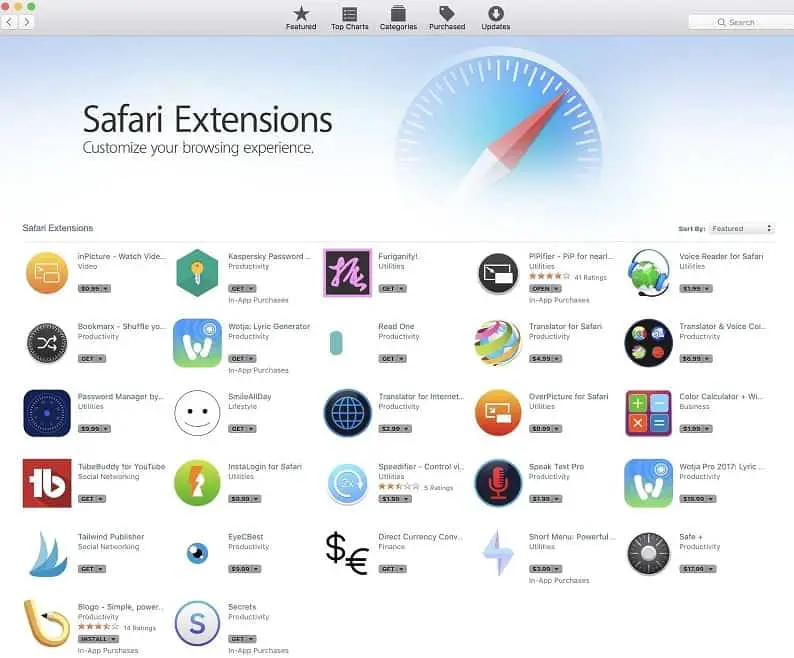
תוכן
התקן את התוסף Safari
- תחילה היכנס למחשב ה-Mac שלך עם ה-Apple ID והסיסמה שלך
- פתח את דפדפן האינטרנט Safari, שאליו תוכל לגשת מה-Dock או הקלד Safari לתוך Spotlight לגישה מהירה.
- לחץ על Safari בשורת התפריטים בפינה השמאלית העליונה של המסך ובחר ב-Safari Extensions.
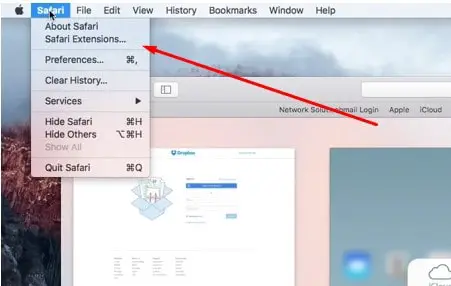
- פעולה זו תציג רשימה של תוספי ספארי זמינים.
- אתה יכול לסנן אותם לפי קטגוריה, ויש גם שורת חיפוש כדי למצוא הרחבות שברצונך להתקין ב-Mac שלך.
- לאחר מכן לחץ על כפתור התקן כעת.
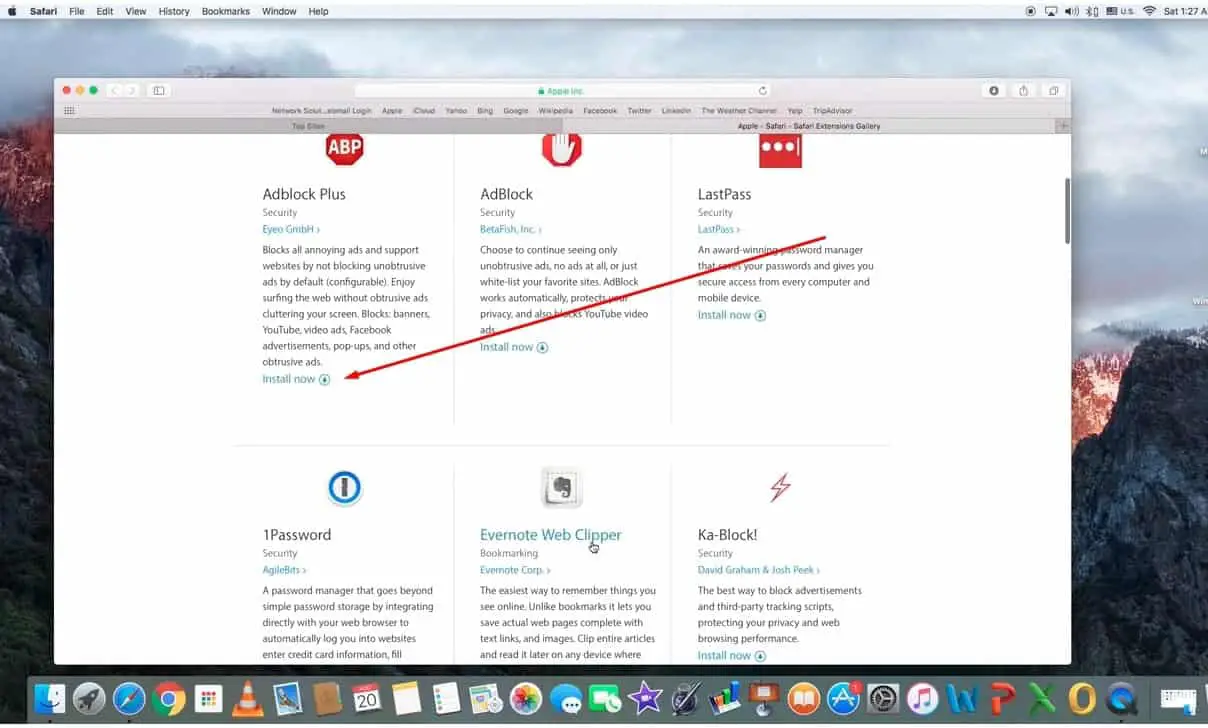
אפשר הרחבות ספארי מותקנות
לאחר התקנת תוסף ספארי, עליך להפעיל אותו באופן ידני, והפעלת תוסף ספארי מותקן קל מאוד.
- פתח את Safari ועבור לשורת התפריטים של Safari מהפינה השמאלית העליונה של המסך.זה ליד הסמל של אפל.
- בחר העדפות ולאחר מכן בכרטיסייה הרחבות.
- בנוסף, עליך לסמן את התיבה שליד כל תוסף שעבורו ברצונך להפעיל הרחבות ספארי מותקנות.
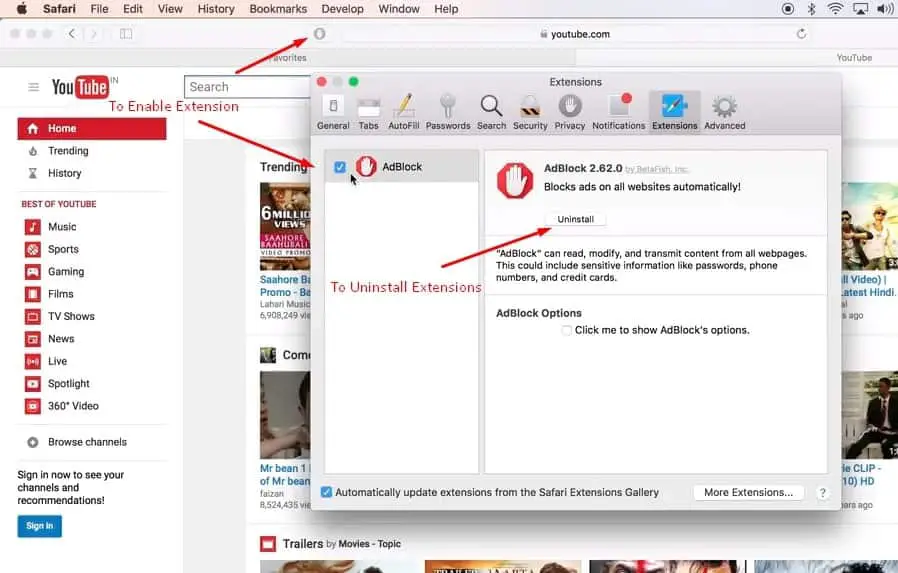
השבת או הסר את ההתקנה של הרחבות Safari
אם אינך מעוניין בתוסף ספארי ספציפי, אתה יכול בקלות להשבית או להסיר את ההתקנה של תוסף ספארי על ידי ביצוע השלבים שלהלן.
- פתח שוב את ספארי מהפינה השמאלית העליונה של המסך.זה ליד הסמל של אפל.
- בחר העדפות ולאחר מכן הרחבות.
- כאן, עליך לבטל את הסימון בתיבה שליד כל תוסף שעבורו ברצונך להשבית הרחבות ספארי מותקנות.
- לאחר השבתת התוסף, תוכל ללחוץ על "הסר התקנה" כדי להסיר אותו מ-Safari.
זהו, אני מקווה שזה יעזור להתקין, לנהל הרחבות ספארי ב-masOS.

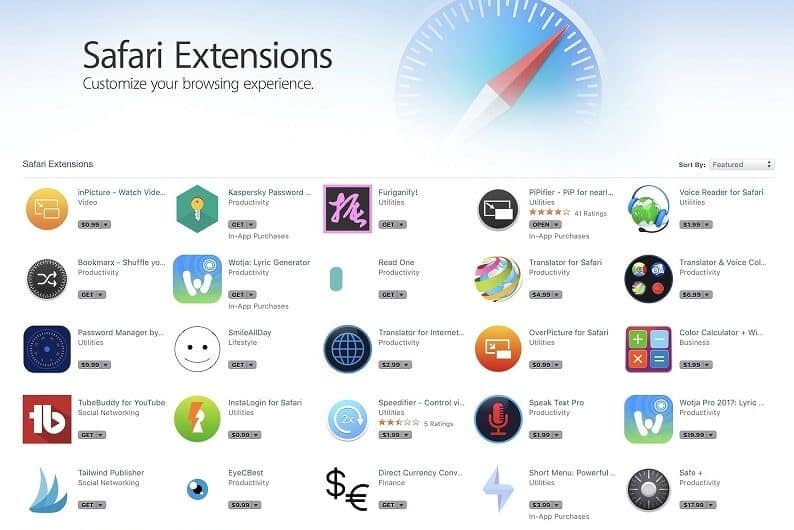
![האייפון לא נדלק לאחר עדכון iOS 14? [4 פתרונות]](https://oktechmasters.org/wp-content/uploads/2021/09/25142-iphone-wont-turn-on-after-update.jpg)


